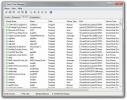Kako lako popraviti oštećene i oštećene uredske dokumente
Jeste li ikada otvorili svoje datoteke MS Word, MS Excel ili MS PowerPoint samo da znate da im više ne možete pristupiti? Pa znam koliko je frustrirajuće pogotovo ako datoteka sadrži neke važne podatke o vašem postojećem školskom projektu ili istraživačkom radu. Ove se okolnosti doista dešavaju, a razlozi se razlikuju od jednog do drugog korisnika. Priličan sam udio u tim iskustvima i prenoćio sam spavanje noću samo da bih ponovno upisao / prepisao one oštećene dokumente. I tek sam sada otkrio da zapravo postoje načini za oporavak dokumenata Microsoft Officea (Word, Excel, PowerPoint) koje ću podijeliti s vama u ovom postu.
Alat za oporavak i popravak
Sva verzija Microsoft Officea ima ugrađen opsežni alat za automatsko popravljanje i oporavak opcija omogućuje korisnicima da povrate oštećenu datoteku sustava Microsoft Office u slučaju kvara ili ljudskog oštećenja greška. Međutim, ovaj alat za oporavak nije savršen, alat za otkrivanje i popravak prilično je osnovni motor, nedovoljno moćan u slučaju kritične pogreške.
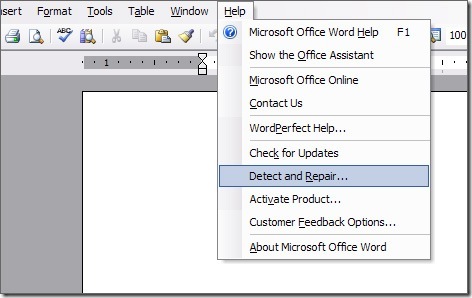
Alati za oporavak treće strane
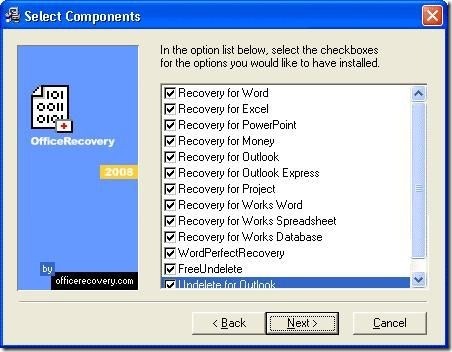
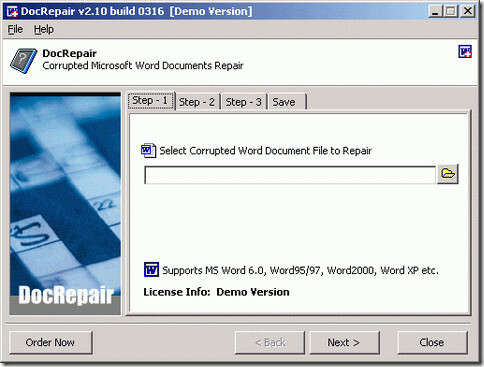
Ovi su alati za oporavak shareware, ali brza demo verzija učinit će trik. Omogućit će vam pristup sadržaju korumpiranih riječnih dokumenata. Popravit će Microsoft Word 6.0, Word 95, 97, 2000, XP i 2003 za Windows. Jednostavan je za upotrebu. Samo otvorite oštećenu Word datoteku, pregledajte tekst koji se može povratiti u prozoru za pregled i spremite ovaj tekst u novu riječnu datoteku.
Oporavak od privremenih datoteka
Drugi način je pronalaženje privremene datoteke izvorne datoteke, obično datoteke skrivene i pohranjene u istoj mapi kao i izvornik. Ići "alat” | “Opcije mape” | “Pogled"I omogućite"Pogledajte sve datoteke’. Omogućite Pregled skrivenih datoteka i pronađite skrivenu datoteku Microsoft Officea.
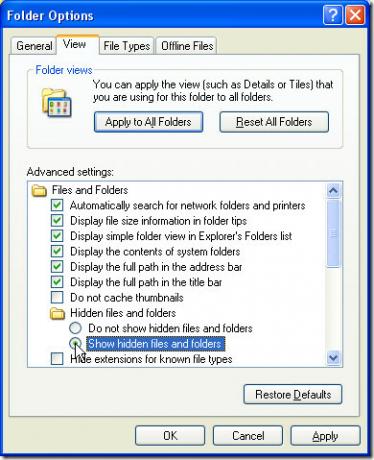
Ova privremena datoteka sadrži nekoliko različitih slova nakon nagiba (ili škakljiva linija "~") .
- Datoteka s riječnim dokumentom izgledat će poput ~ wrdxxxx.tmp
- Datoteka temp dokumenta izgledat će poput ~ wrfxxxx.tmp
- Datoteka za automatski oporavak izgledat će poput ~ wraxxxx.tmp
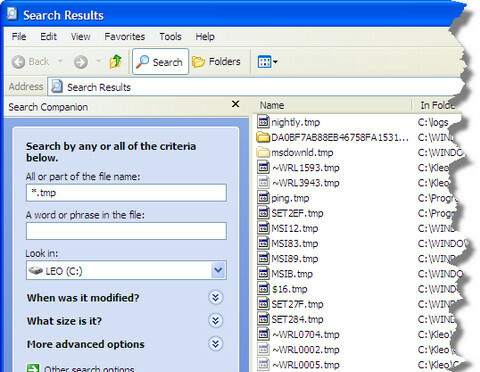
Kopirajte datoteku u određenu mapu i preimenovati ekstenziju datoteke iz .tmp u .doc.
I gotovi ste, a uštedjeli ste i sati rada. 😀
Ako naiđete na bilo koji problem s ovom metodom, javite nam u komentarima, potrudit ćemo se da vam pomognemo.
traži
Najnoviji Postovi
My Computer Manager: Stvorite prečace na mom računalu i upravljačkoj ploči
Navigacija do duboko ugniježđenih datoteka i mapa može biti priličn...
Kingsoft antivirus je još jedno rješenje temeljeno na oblaku protiv zlonamjernog softvera
Prije nekoliko dana pregledao sam to najnovija i najveća ponuda tvr...
SterJo Voditelj zadataka: Pregled i prekid procesa i TCP / UDP veza
Microsoft stalno poboljšava uslužni program Windows Task Manager sa...